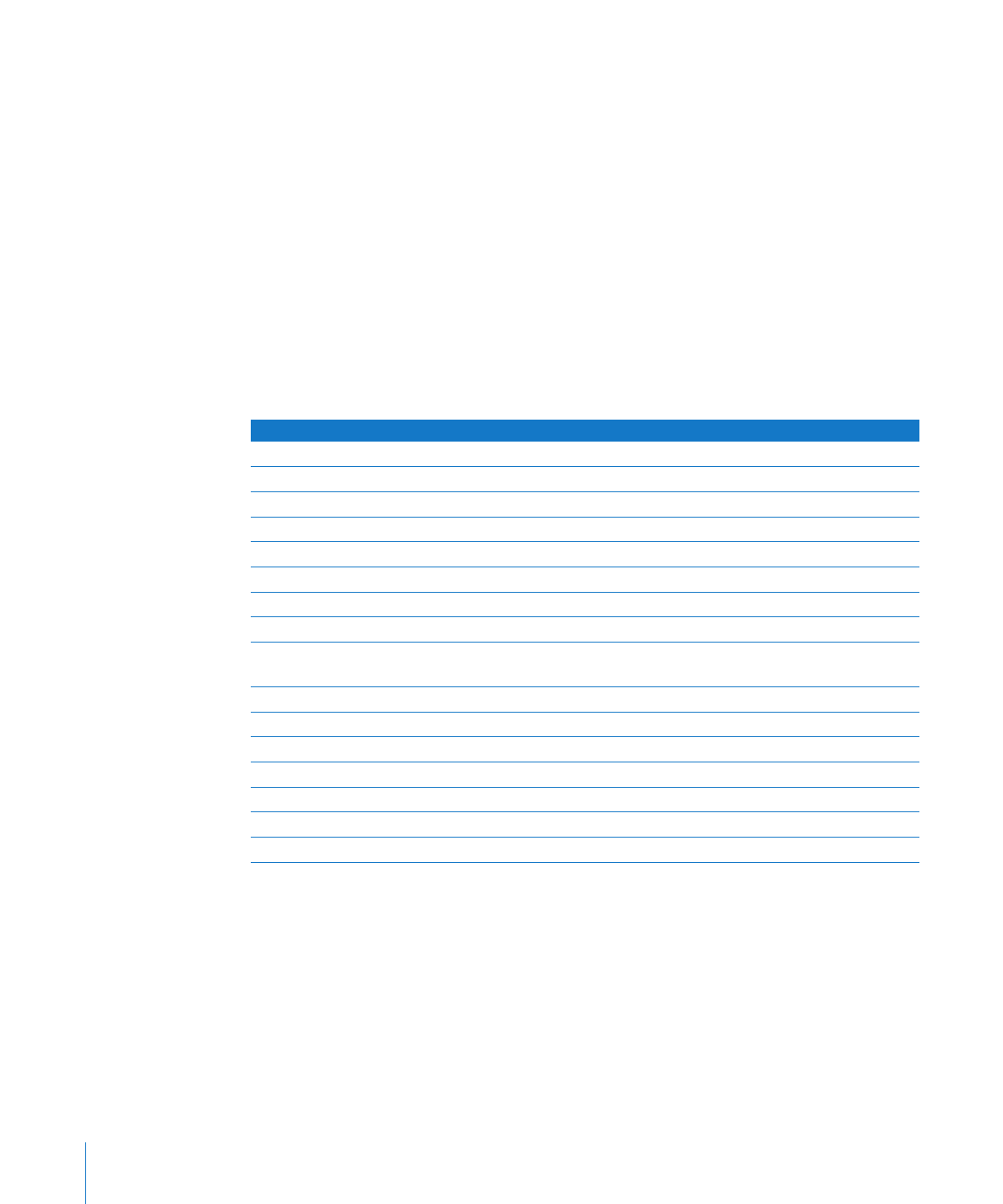
レポートのレイアウトを変更する
レポートのレイアウトは、目的に応じてカスタマイズできます。デフォルトでは、レポートには、
レポートを実行する前に選択した情報の種類ごとの列がレポートダイアログに表示される順に
含まれています。レポートの列は、最初はコンピュータ名順に並んでいます。
レポートの列はサイズを変更したり順序を変更したりすることができ、列ごとに行を並べ替える
こともできます。
また、ファイル検索レポートでは、見つかった項目に関する情報のうちどれを表示するかを選択
できます。デフォルトでは、項目名、種類、上位パス、実際のサイズ、および修正日が表示されます。
ファイル検索で表示される情報を変更するには:
1
「レポート」>「ファイル検索」と選択します。
2
ファイル検索レポートのウインドウで、必要に応じてレポートの各列を選択または選択解除し
ます。
3
選択し終えたら、
「検索」をクリックします。
レポートウインドウが表示されたら、列を並べ替えたり、列ごとに並べ替えたりできます。
レポートの列
選択したときに表示される内容
名前
項目名
上位のパス
項目が含まれているフォルダのパス
フルパス
ファイルのフルパス
拡張子
ファイルタイプを示す拡張子(
.app
、
.zip
、
.jpg
)
変更日
ファイルが最後に変更および保存された日時
作成日
ファイルが作成された日時
実際の大きさ
ファイルの実際のサイズ(キロバイトまたはメガバイト単位)
ディスク使用量
ファイルが使用するディスク容量(キロバイト単位)
種類
ファイル、フォルダ、ま たはアプリケーション(プラッ トフォームを
含みます:
Universal
、
PowerPC
、
Intel
、または
Classic
)
不可視
「
Finder
」に表示されるかどうかを示すチェックマーク
バージョン番号
アプリケーションの場合は、レポートされるバージョン
バージョン文字列
アプリケーションの場合は、レポートされるバージョン
オーナー
項目のオーナーのユーザ名
グループ
項目のグループ名
アクセス権
項目の
UNIX
権限(たとえば、
-rw-r--r--
)
ロック
ロックされたファイルかどうかを示すチェックマーク
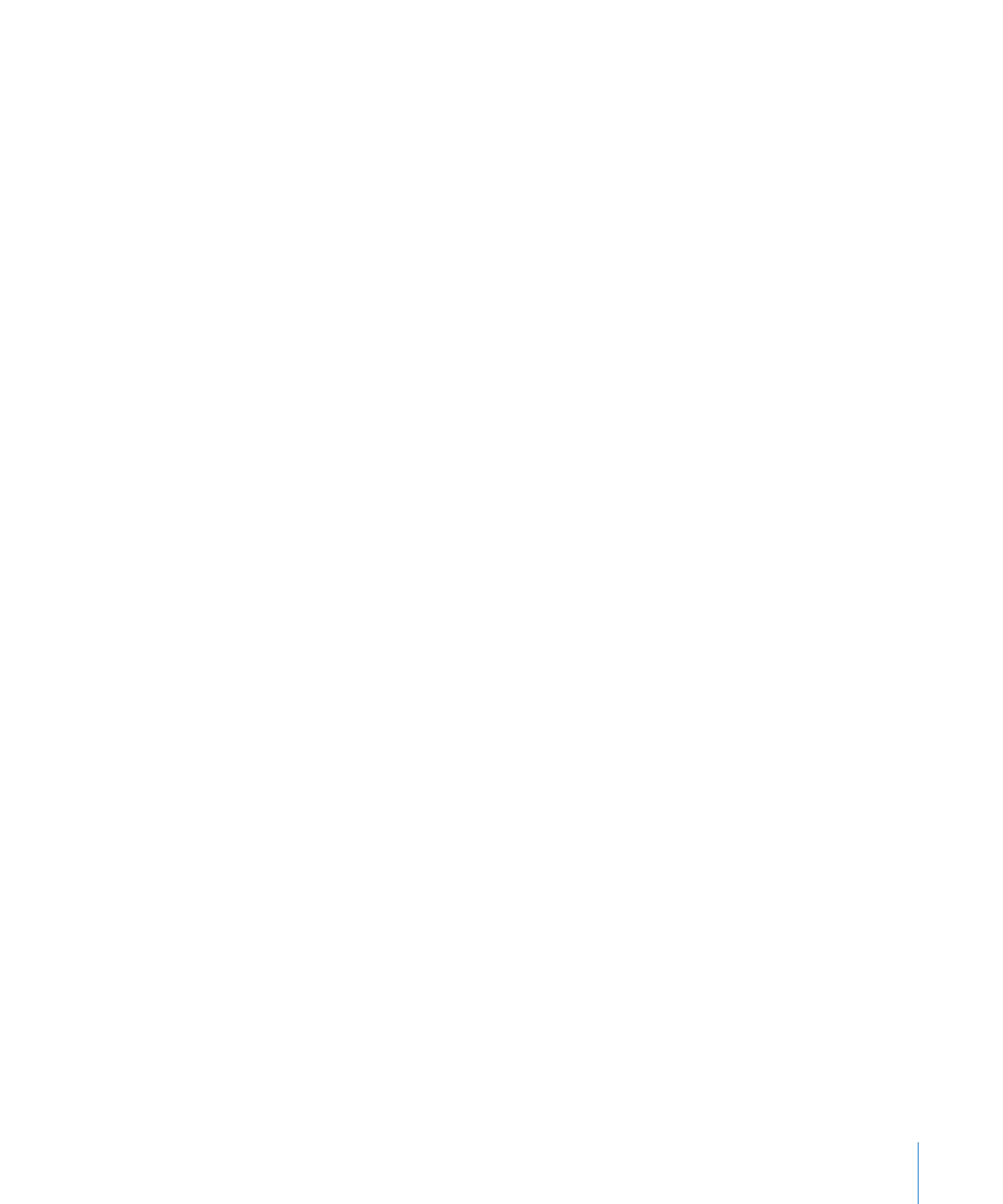
第
2
章
Remote Desktop
について
37
Remote Desktop